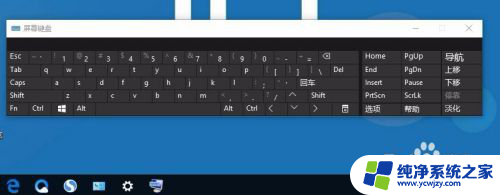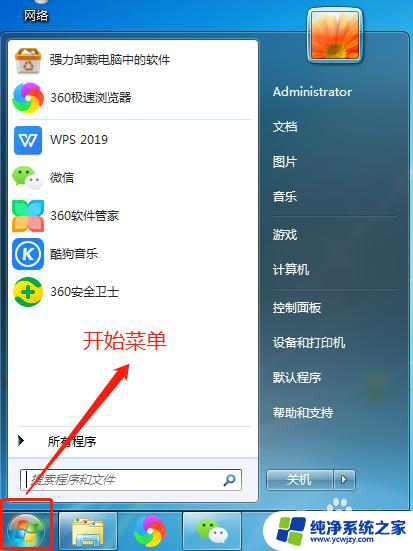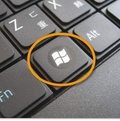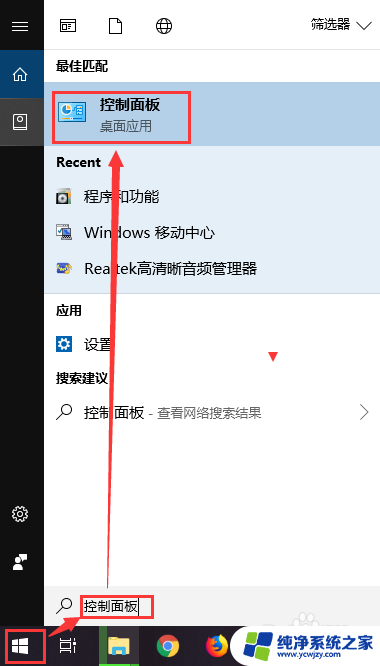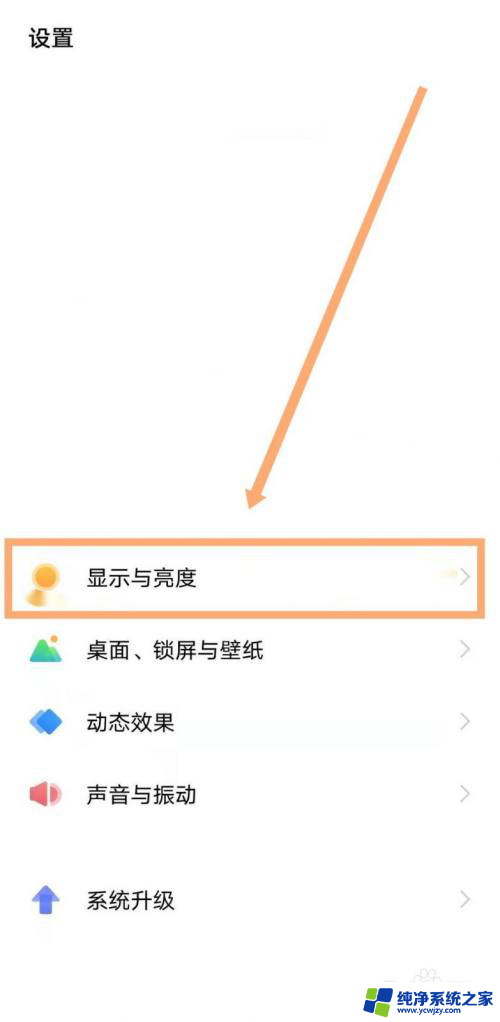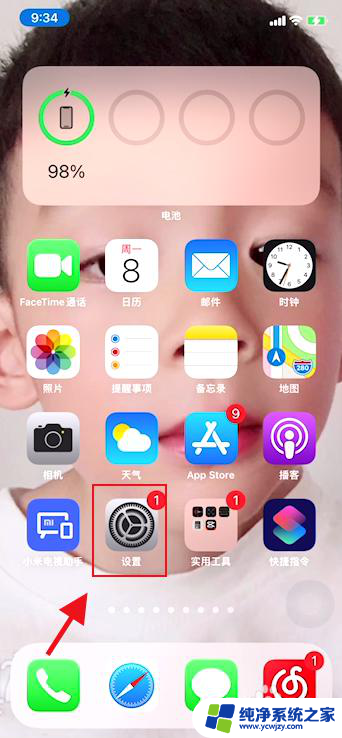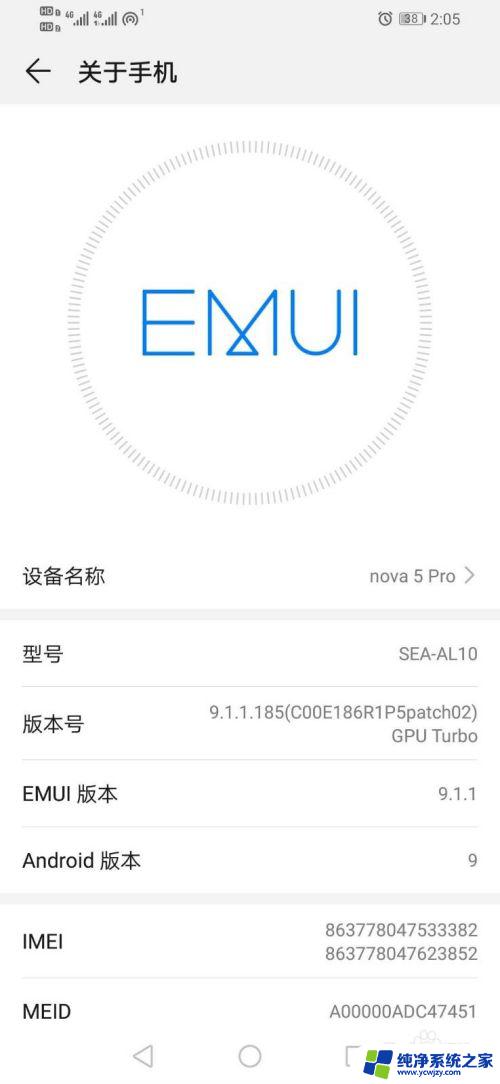开机关闭屏幕键盘:如何设置电脑自动关机及屏幕、键盘的关闭?
更新时间:2023-09-13 10:06:56作者:jiang
现代科技的发展,让我们的生活更加便捷高效,而电脑作为现代办公生活中不可或缺的工具,其开机关闭屏幕键盘就成为了关键操作。这些基本的操作似乎是再简单不过的事情,但是如果不注意,却有可能在其中踩到一些坑。接下来我们就一起来了解一下这些操作的小技巧。
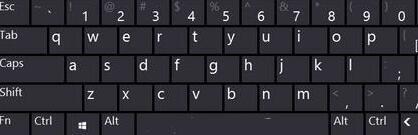
1、点击Windows图标,展开系统菜单找到“控制面板”进入;
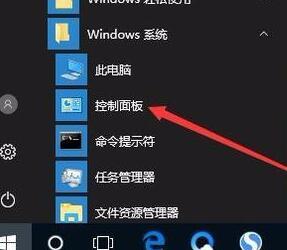
2、设置控制面板所有项的查看方式为“大图标”;
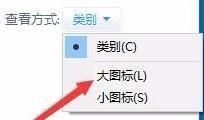
3、在选项列表中找到“轻松使用设置中心”,双击进入 ;

4、选择“使用没有鼠标或键盘的计算机” ;
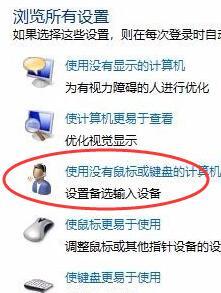
5、取消勾选“使用屏幕键盘”项即可。
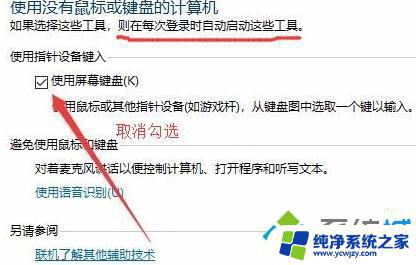
以上是开机关闭屏幕和键盘的全部内容,如果需要,您可以按照这些步骤进行操作,希望这些信息对您有所帮助。